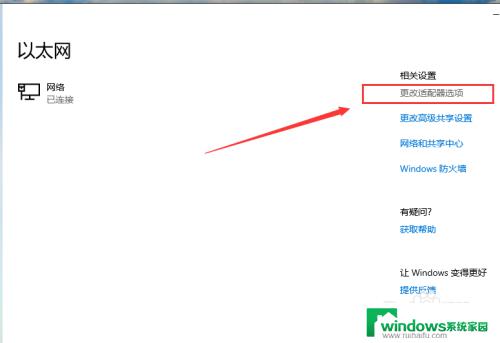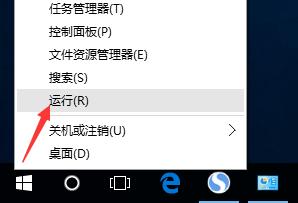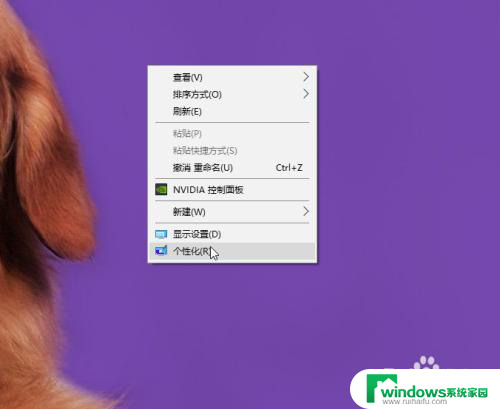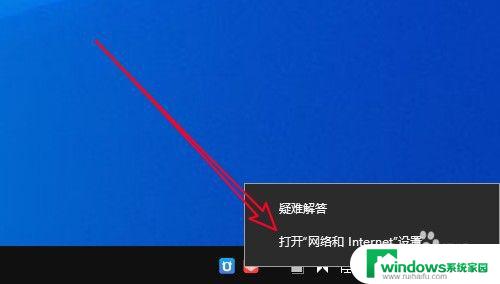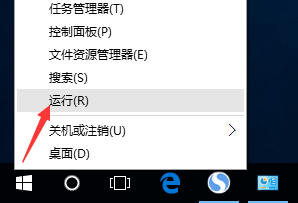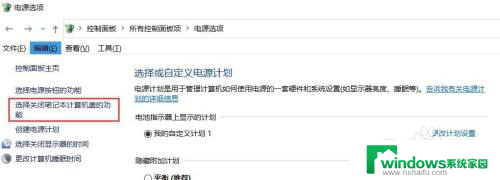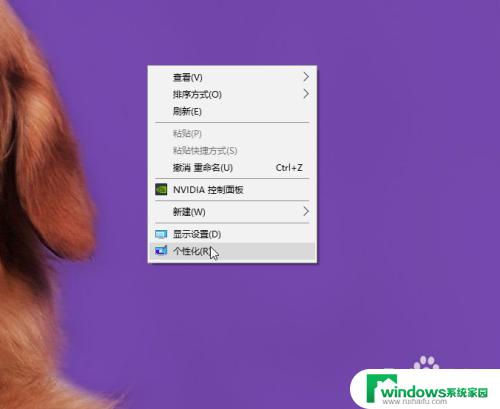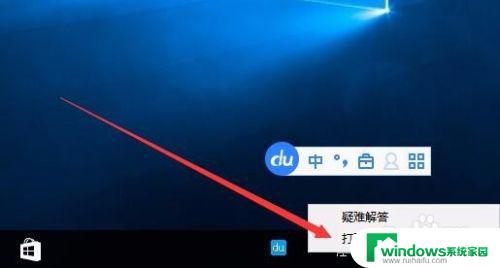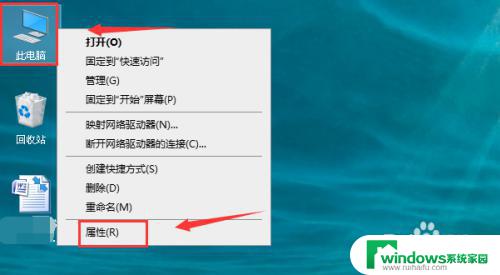笔记本不显示以太网 win10电脑以太网网卡不见了怎么处理
更新时间:2024-05-24 11:49:07作者:xiaoliu
在使用Win10笔记本的过程中,有时候会遇到笔记本不显示以太网的情况,甚至以太网网卡不见了的问题,这种情况可能会给我们的工作和生活带来很大的困扰,但是我们可以通过一些方法来解决这个问题。接下来我们将介绍一些处理笔记本不显示以太网和以太网网卡不见的方法,希望能帮助到大家解决这一困扰。
具体步骤:
1.首先在开始菜单栏中右键,选择设备管理器。
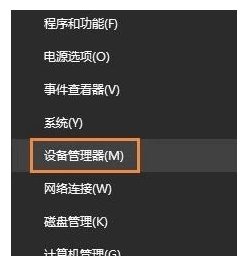
2.然后在设备管理器工具,选择操作,打开添加过时硬件。然后在弹出框中点击下一步。
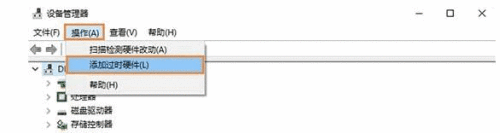
3.然选择。安装我手动从列表中选择的硬件,再次点击下一步。
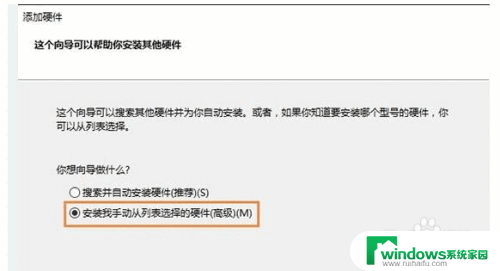
4.然后在弹出框中,选择网络适配器,点击下一步。进行等待。
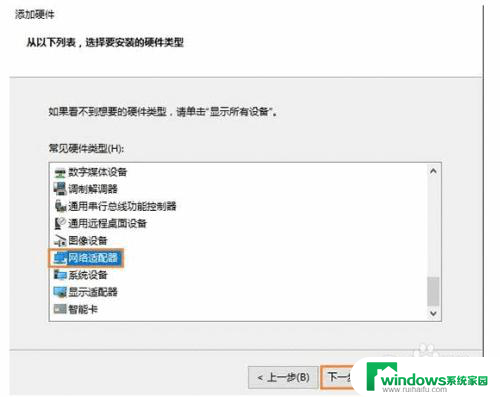
5.然后在新的弹出框中,选择Microsoft。然后选择环回适配器。点击下一步。
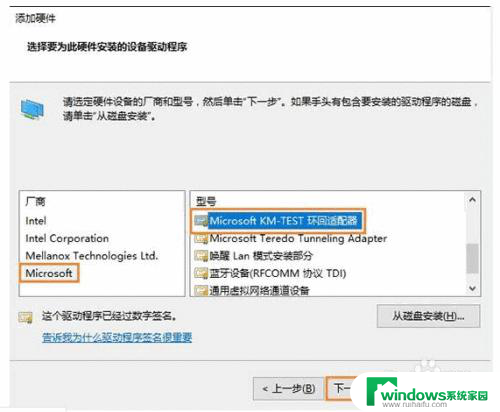
6.最后关闭该窗口。就可以看到以太网已经显示啦!
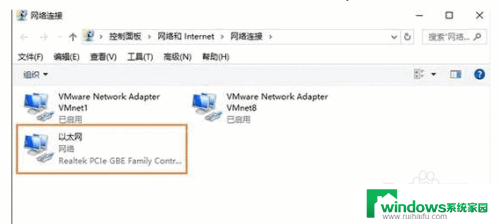
以上是关于笔记本电脑无法显示以太网的全部内容,如果您遇到相同的情况,可以按照以上方法解决。